Temui Pengurangan Saiz PNG [Semakan Terperinci + Langkah]
Grafik Rangkaian Mudah Alih (PNG) ialah fail imej raster yang biasanya digunakan untuk tapak web. Ia popular dalam talian kerana ia boleh mengendalikan grafik dengan latar belakang telus atau separa telus. Fail imej ini adalah format tanpa kerugian, sering digunakan dalam foto yang anda akan lihat di seluruh internet. Adakah anda tahu bahawa format imej ini boleh dimampatkan?
Jika anda bercadang untuk memampatkan fail PNG dan mencari fail pemampat PNG anda boleh mengakses, anda mendarat di halaman yang betul. Siaran ini akan membentangkan beberapa pemampat untuk membantu anda mencapai saiz fail imej yang anda inginkan. Dengan itu, anda boleh meningkatkan kelajuan tapak web, menjimatkan ruang storan dan untuk perkongsian mudah. Jadi tanpa sebarang perbincangan lanjut, teruskan ke pemampat berikut.

KANDUNGAN HALAMAN
Sebelum menulis, cara kami menguji perisian untuk siaran:
Penafian: Semua kandungan di laman web kami ditulis oleh manusia dalam pasukan editorial kami. Sebelum menulis, kami membuat kajian mendalam tentang topik tersebut. Kemudian, kami mengambil masa 1-2 hari untuk memilih dan menguji alatan. Kami menguji perisian daripada keperluan peranti dan sistem, fungsi, pengalaman penggunaan, dll. Untuk menjadikan ujian kami lebih komprehensif, kami juga melihat tapak web semakan, seperti G2, Trustpilot, dsb., untuk mengumpulkan pengalaman pengguna sebenar untuk rujukan.
Bahagian 1. Cut to The Chase
| Sistem Operasi yang Disokong | Format Imej yang Disokong | penentuan harga | Proses Mampatan | Kebolehgunaan | Antara muka | Peratusan Mampatan | |
| Pemampat Imej Percuma Vidmore Dalam Talian | berasaskan web | PNG, JEPG, JPG, SVG dan GIF. | Ia secara automatik memampatkan imej sebaik sahaja dimuat naik. | Memuaskan | Ia adalah mudah. | 80% | |
| CloudConvert | berasaskan web | JPG dan PNG | Percuma | Ia secara automatik memampatkan imej sebaik sahaja diimport. | Memuaskan | Ia adalah mudah. | 70% |
| PhotoShop | Mac dan Windows | PNG, GIF dan GIF | Percuma dan Berbayar | Ia tidak memampatkan imej secara automatik tetapi membenarkan pengguna mengubah suai parameter. | Memuaskan | Ia direka untuk pengguna lanjutan. | 80% |
| Alat Pengoptimuman Imej Radikal (Rusuhan) | Tingkap | PNG, JPEG, JPG dan GIF. | Percuma | Ia tidak memampatkan imej secara automatik tetapi membolehkan pengguna memilih ketinggian dan lebar imej pilihan mereka. | Memuaskan | Ia boleh menjadi lebih mudah. | 80% |
| Pemampat Imej: Ubah Saiz Imej | Android | PNG, JPG, JPEG dan GIF. | Percuma dan Berbayar | Ia menyediakan dua pilihan untuk memampatkan imej: auto dan membenarkan pengguna memasukkan saiz fail imej pilihan mereka. | Memuaskan | Ia boleh menjadi lebih mudah. | 90% |
Bahagian 2. Pemampat Imej Percuma Vidmore Dalam Talian
Pemampat Imej Percuma Vidmore Dalam Talian ialah pemampat imej percuma yang boleh mengakses terus dalam talian. Ia mempunyai antara muka intuitif yang memudahkan pengguna kali pertama atau profesional untuk menggunakannya. Dengan bantuan pemampat imej berasaskan web ini, anda boleh berkongsi imej dengan cepat, mengosongkan storan cakera dan meningkatkan kelajuan tapak web.
Vidmore Free Image Compressor Online menyokong fail JPEG, SV, GIF dan PNG. Pemampat PNG ini boleh membantu anda mencapai saiz fail imej yang lebih kecil yang anda inginkan. Fail PNG anda boleh dioptimumkan, mengurangkan saiz fail sehingga 80% dan mengekalkan keadaan imej. Selain itu, anda boleh memuat naik banyak imej secara serentak. Ia menyokong pemampatan imej kelompok dan membolehkan anda menambah imej sehingga 40 dan 5 megabait setiap satu. Selain itu, ia memampatkan fail PNG sehingga 60% daripada saiz asal tanpa mengorbankan ciri dan kualiti.
Kelebihan
◆ Ia boleh memampatkan saiz fail imej dalam beberapa saat tanpa had.
◆ Ia tidak meminta anda melog masuk ke akaun anda.
◆ Ia mengalih keluar imej anda daripada pelayan secara automatik selepas pemampatan.
◆ Ia memampatkan dan mengoptimumkan fail PNG sehingga 80% dan mengekalkan kualiti imej tinggi.
◆ Ia memampatkan imej sehingga 60% daripada saiz asal tanpa kehilangan ciri dan kualiti.
Keburukan
◆ Sambungan internet yang pantas diperlukan untuk proses pemampatan yang pantas.
Di sini, kami akan membentangkan kepada anda prosedur langkah demi langkah tentang cara memampatkan PNG menggunakan Vidmore Free Image Compressor Online:
Langkah 1. Pergi ke Pemampat Imej Percuma Vidmore Dalam Talian
Pertama sekali, pergi ke laman web rasmi Vidmore Free Image Compressor Online menggunakan penyemak imbas anda.
Langkah 2. Muat Naik Fail PNG
Tekan (+) dan pemampat imej berasaskan web akan membuka folder desktop anda secara automatik. Kemudian, pilih fail PNG yang anda ingin jalani pemampatan, dan fail PNG ini akan dikurangkan selepas itu.
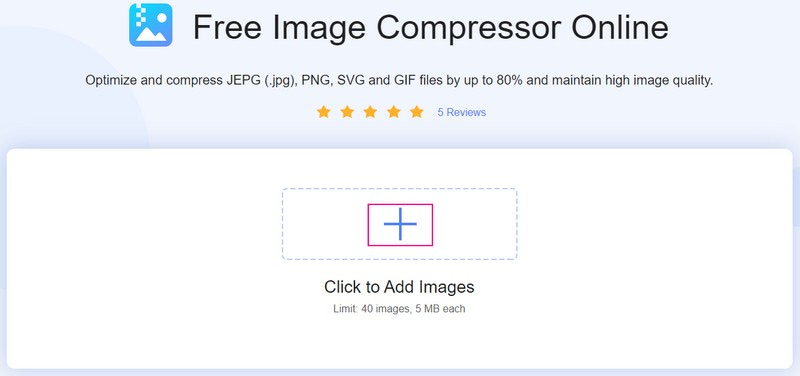
Langkah 3. Muat Turun Fail PNG Mampat
Selepas menambah fail PNG; mereka secara automatik melalui proses muat naik dan pemampatan. Pada skrin anda, anda akan melihat perkataan Selesai dilitupi hijau di sebelah fail PNG anda. Ini adalah petunjuk bahawa pemampat imej berasaskan web berjaya memampatkan fail PNG anda.
Klik Muat turun Semua butang untuk menyimpan fail PNG anda yang dikurangkan ke komputer anda. Selepas itu, folder akan muncul di mana fail PNG termampat anda berada.
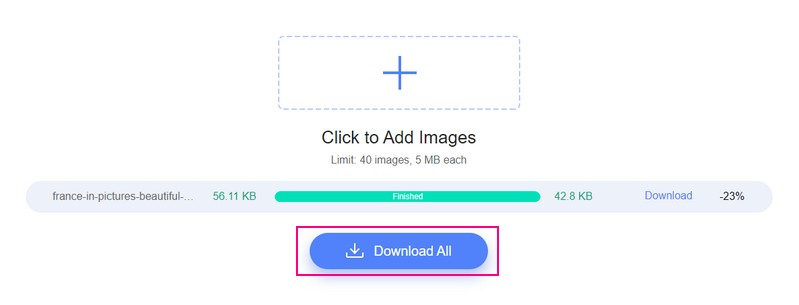
Bahagian 3. CloudConvert
CloudConvert berfungsi terutamanya sebagai penukar fail dalam talian yang menyokong lebih daripada 200 format. Selain fungsi penukar, ia juga mampu memampatkan imej anda. Imej yang disokongnya ialah fail imej JPG dan PNG, yang boleh dikecilkan mengikut saiz. Platform ini boleh mengurangkan saiz sehingga 70% sambil mengekalkan imej berkualiti tinggi bergantung pada fail input. Pemampat imej berasaskan web ini mengekalkan ketelusan alfa. Ia boleh membantu anda mengurangkan fail PNG mengikut saiz imej standard tapak web.
Kelebihan
◆ Ia membolehkan pengguna menambah berbilang fail imej sekaligus.
◆ Ia mengurangkan saiz fail imej sehingga 70% sambil mengekalkan ciri dan kualiti imej.
◆ Ia tidak meminta anda mendaftar atau log masuk ke akaun anda.
Keburukan
◆ Ia hanya boleh memampatkan format fail imej terhad.
◆ Sambungan internet yang pantas diperlukan untuk proses pemampatan yang pantas.
Di sini, kami akan membentangkan kepada anda prosedur langkah demi langkah untuk memampatkan PNG dalam talian menggunakan CloudConvert:
Langkah 1. Pergi ke Compress PNG - tapak web rasmi Cloud Convert menggunakan penyemak imbas anda. Selepas itu, anda akan diarahkan ke bahagian mampatan utama.
Langkah 2. Ketik + Pilih Fail butang untuk membuka folder desktop anda, dan pilih fail PNG yang anda mahu menjalani proses pemampatan. Jika anda ingin menambah fail PNG, tekan + Tambah lagi Butang fail di bawah fail yang anda muat naik. Seterusnya, klik pada sepana ikon, dan masukkan nombor kualiti yang anda inginkan.
Langkah 3. Tekan Memampatkan butang, dan proses pemampatan akan bermula. Setelah selesai, tekan butang Muat turun butang untuk menyimpan output fail PNG termampat anda pada folder desktop anda.
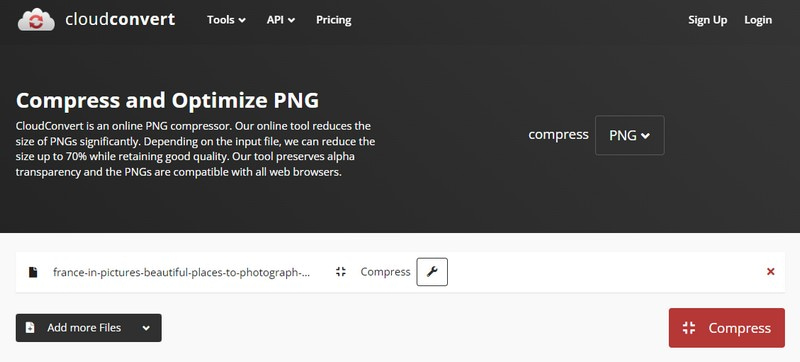
Bahagian 4. Photoshop
Photoshop terkenal dengan penciptaan imej, reka bentuk grafik, dan penyuntingan foto. Ia menyediakan banyak fungsi penyuntingan untuk imej berasaskan piksel, grafik raster dan grafik vektor. Ia menyokong beberapa format fail imej yang boleh ditukar kepada format output lain. Selain itu, ia boleh memampatkan fail imej dan menjadikannya lebih kecil. Format fail imej yang disokongnya ialah JPG, GIF dan PNG, yang boleh dikurangkan menggunakan platform. Photoshop mempunyai algoritma unik untuk memampatkan imej dan menggunakan teknologi pemampatan berteknologi tinggi untuk mengurangkan saiz fail PNG.
Kelebihan
◆ Ia mempunyai percubaan percuma selama sebulan.
◆ Ia berfungsi walaupun tanpa sambungan internet.
◆ Ia boleh diakses pada sistem Mac dan Windows.
◆ Ia menyokong pemampatan imej kelompok.
◆ Ia mempunyai banyak pilihan penyuntingan asas dan lanjutan.
Keburukan
◆ Antara muka perlu lebih sempit untuk pemula.
◆ Ia bukan percuma; anda mesti membeli pelan premium untuk menikmati ciri program.
Di sini, kami akan membentangkan proses langkah demi langkah untuk mengurangkan saiz fail PNG menggunakan Photoshop:
Langkah 1. Buka platform, pergi ke Fail tab dari bar menu atas, dan pilih Buka butang. Ia akan membuka folder komputer anda dan memilih fail PNG yang anda mahu menjalani proses pemampatan.
Langkah 2. Kembali ke Fail tab, dan pilih Simpan untuk Web & Peranti butang untuk memampatkan fail PNG.
Langkah 3. Mula mengubah suai parameter lain, seperti Saiz gambar, Kualiti, Peratus, Pratetap, dan Dioptimumkan. Dengan bantuan parameter ini, anda boleh mengekalkan kualiti fail PNG anda.
Menuju ke 4-Ke atas butang untuk pratonton fail PNG dan perbezaan antara kualiti dan perbandingan saiz fail. Di samping itu, jika anda ingin mencapai saiz tertentu, anda boleh menganggarkan peratusan dengan sewajarnya.
Langkah 4. Ketik Pilih kelajuan muat turun butang untuk mengubah suai Saiz/Muat turun Masa. Anda akan mendapat anggaran berapa lama masa yang diambil untuk memuat turun fail PNG anda di tempat yang dipilih Saiz/Masa Muat Turun. Selepas itu, klik pada Jimat butang untuk memampatkan fail PNG menggunakan platform. Simpan saiz fail PNG yang dikecilkan ke folder lain untuk menggantikan yang asal.
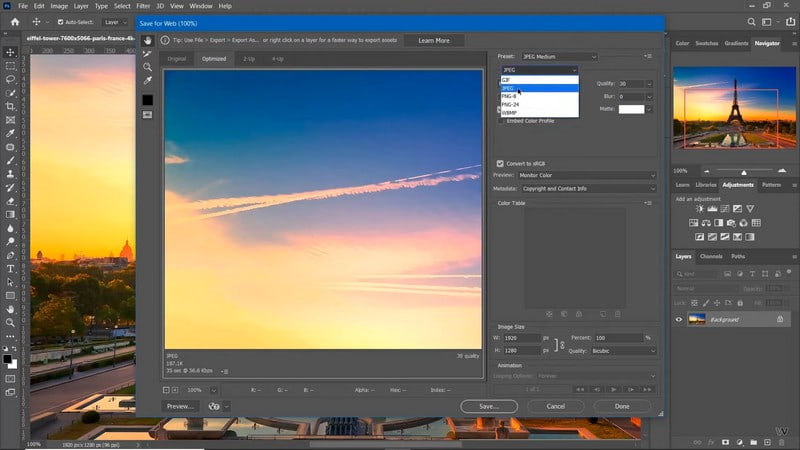
Bahagian 5. Rusuhan
Alat Pengoptimuman Imej Radikal (RIOT) ialah utiliti pemampatan perisian percuma yang mudah digunakan dan cekap untuk JPEG, GIF dan PNG. Program ini boleh membantu anda mengubah suai parameter mampatan sambil mengekalkan saiz fail minimum secara visual. Ia menggunakan skrin sebelah menyebelah untuk melihat dan membandingkan yang dioptimumkan dan dimampatkan dengan yang lain dalam masa nyata. Selain itu, anda boleh melihat saiz fail yang terhasil di bahagian atas antara muka. Selain itu, ia menyokong pemampatan imej kelompok, yang boleh membantu anda menjimatkan masa.
Kelebihan
◆ Ia secara automatik menawarkan pilihan pemampatan apabila anda menambah imej.
◆ Ia boleh memampatkan saiz fail imej yang besar secara pukal.
◆ Ia membolehkan pengguna menetapkan ketinggian dan lebar imej pilihan mereka.
◆ Ia mempunyai struktur dwi-pane yang membandingkan imej asal dengan hasil yang dimampatkan dan dioptimumkan.
Keburukan
◆ Ia direka untuk pengguna profesional.
◆ Ia hanya tersedia untuk sistem Windows.
◆ Satu-satunya kaedah untuk menambah imej adalah dengan seret dan lepas.
Di sini, kami akan membentangkan prosedur langkah demi langkah untuk mengecilkan PNG menggunakan Alat Pengoptimuman Imej Radikal:
Langkah 1. Muat turun dan Pasang program dari laman web rasmi untuk mendapatkan akses lengkap.
Langkah 2. Pergi ke folder komputer anda, bukanya dan cari fail PNG yang ingin anda jalani pemampatan. Setelah anda menemui fail PNG, seretnya ke program pada skrin pratonton kanan.
Langkah 3. Kotak akan muncul pada skrin anda dengan pelbagai pilihan untuk mengurangkan saiz fail imej. Masukkan keinginan anda Ketinggian dan Lebar saiz, dan masukkan saiz fail imej yang lebih kecil daripada yang asal. Selain itu, pilih sama ada Peratus atau Piksel di bawah Unit pilihan. Juga, terpulang kepada anda Kekalkan Nisbah Aspek dengan meletakkan tanda semak di sebelahnya. Setelah selesai, tekan butang okey butang untuk menyimpan perubahan.
Langkah 4. Untuk melihat butiran dengan teliti, gunakan Zum pilihan, dan seret tetikus anda di sekeliling imej. Setelah selesai, pergi ke Jimat butang, dan ia akan bertanya kepada anda jika anda mahu menggantikan imej asal. Pilih Ya, dan cari fail PNG yang baru dimampatkan dalam folder komputer anda.
Bahagian 6: Pemampat Imej: Ubah Saiz Imej
Pemampat Imej: Ubah Saiz Imej ialah pengurang saiz PNG untuk peranti Android. Ia menyokong fail imej seperti format JPG, JPEG, GIF dan PNG. Pemampat ini menyediakan dua pilihan untuk memampatkan fail PNG: auto dan memampatkan imej kepada saiz fail yang ditentukan. Pilihan auto memampatkan imej kepada standard aplikasi, dan pilihan lain membolehkan pengguna memasukkan saiz tertentu. Selain itu, ia memampatkan dan mengoptimumkan fail PNG anda sebanyak 70-90%. Kesannya hampir kelihatan, tetapi saiz fail imej lebih kecil.
Kelebihan
◆ Ia menyokong pemampatan imej kelompok.
◆ Ia menyediakan dua pilihan untuk memampatkan imej.
◆ Ia membolehkan pengguna menukar format imej kepada yang lain.
Keburukan
◆ Ia hanya tersedia pada telefon Android.
◆ Banyak iklan dipaparkan pada skrin.
◆ Fungsi pemampatan lanjutan perlu digunakan.
Di sini, kami akan membentangkan kepada anda prosedur langkah demi langkah tentang cara mengecilkan saiz fail PNG menggunakan Pemampat Imej: Ubah Saiz Imej:
Langkah 1. Muat turun dan Pasang aplikasi di Gedung Google Play.
Langkah 2. Klik Foto Mampat butang untuk membuka galeri telefon anda dan pilih fail PNG yang anda mahu mampatkan. Seterusnya, pilih sama ada untuk Auto atau Mampat di bawah Mod Mampat pilihan.
Langkah 3. Setelah berpuas hati, tekan butang Memampatkan butang untuk memulakan proses. Selepas itu, anda akan melihat hasil saiz fail sebelum imej dan selepas imej.
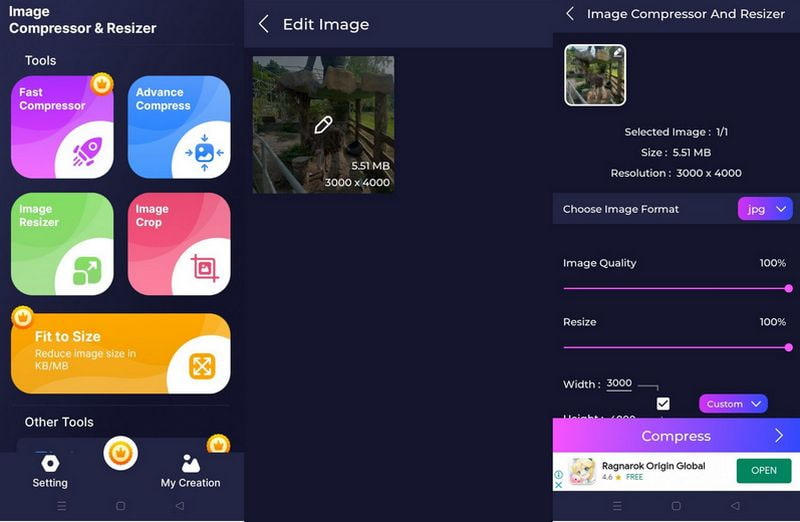
Bahagian 7. Soalan Lazim tentang PNG Compressor
Adakah PNG mengurangkan kualiti?
Fail PNG mendapat manfaat daripada pemampatan tanpa kehilangan, bermakna tiada data yang hilang apabila imej dimampatkan. Kualiti akan kekal sama walaupun anda mengedit dan menyimpan fail imej berkali-kali.
Mengapa PNG lebih kecil daripada JPEG?
PNG lebih kecil daripada JPEG kerana proses pemampatannya yang berbeza. JPEG mengandungi kurang data berbanding PNG, yang menjadikannya lebih kecil dalam saiz.
Apakah kegunaan terbaik untuk PNG?
PNG sesuai untuk semua grafik yang mengandungi warna pepejal dan tepi tajam. Ia adalah pilihan yang baik apabila anda perlu menukar grafik vektor ke dalam format raster yang tidak dapat mempersembahkan grafik vektor.
Kesimpulannya
Siaran ini membentangkan beberapa pemampat PNG yang boleh anda harapkan. Selain daripada itu, ia menyediakan cara mudah untuk memampatkan PNG fail menggunakan pemampat imej di atas. Selepas itu, anda boleh mempunyai saiz fail imej yang lebih kecil yang anda inginkan. Tetapi jika anda lebih suka menggunakan pemampat yang boleh anda akses secara percuma, bergantung pada Vidmore Free Image Compressor Online. Ia boleh membantu anda memampatkan fail PNG anda dengan klik mudah dan tanpa kerumitan.


